引言
通常向应用程序添加大量数据(例如rootdata或来自外部应用程序的数据)可能非常耗时。为了节省时间和精力,可以使用“ExcelImporter”模块自动执行此过程。在这篇文章中,我们将带您设置导入模板,并使用“Excel 导入程序”将数据导入应用程序。
一. 前提条件
在开始操作之前,请确保您知道如何执行以下操作:
-
创建域模型Domain Model
-
创建概述和详细信息页面Page
-
创建菜单项Navigation Menu tem
-
创建微流Microflow
-
将App Store内容添加到您的应用程序
二. 准备Data Structure, GUI, and Modules
1. 数据结构如下所示
其中OrderStatus为Enumeration类型,需要自己新建:



2. Modules
从appstore下载ExcelImporter和MxModel Reflection模块:



3. 相关的Page,Microflow
-
ExcelImport page


-
OrderResultDisplay page


- Config 的subItem

其中,
excel subitem的action 对应的是show ExcelImporter.ExcelImportOverview page.
Reflection subitem的action 对应的是show MxModelReflection.MxObjects_Overview page.
以上两个页面都是下载的modules中自带的。
-
CreateTemplateDocument Micflow
-
ExcelImport Micflow


-
TemplateDocument MicFlow from ExcelImporter Modules
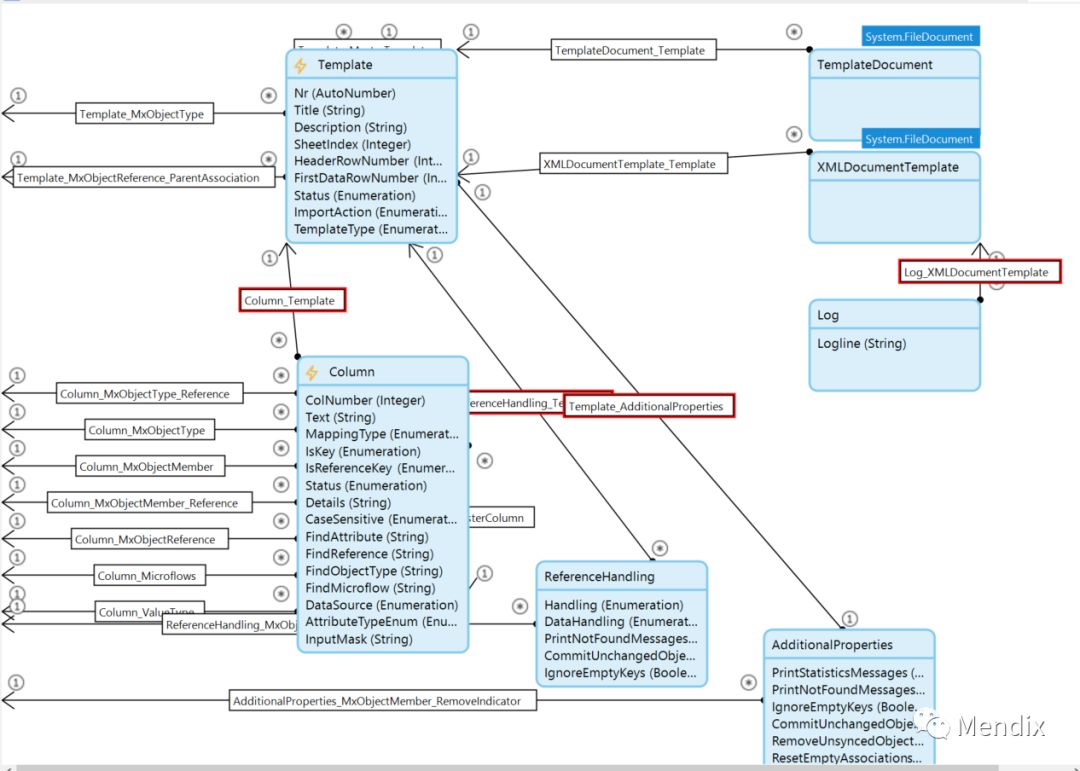
- Page 和 Micflow 在project 中的结构:
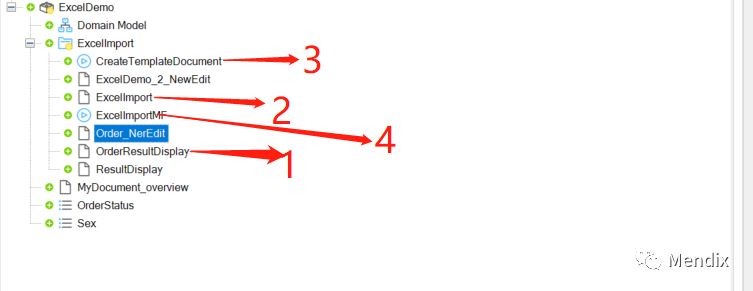
三. 使用应用程序模型元数据
为了设置导入数据的导入模板,应用程序模型元数据应该反映在客户端中。这可以通过使用MX模型反射来实现,也就是下载的MxModelReflecion。
-
单击“RunLocally”以启动应用程序:
-
单击“View”以在浏览器中打开应用程序:
-
以管理员身份登录。
-
单击导航中Config下面的Reflection menu菜单项。

- 单击左侧的框,选择包含要在客户端中使用的对象的模块。在这种情况下,ExcelDemo。单击左侧同步所有实体和已检查模块的微流旁边的箭头。

-
现在可以在客户端中看到并使用模块ExcelDemo中的对象和解析微流。在配置Excel模板前需要刷新一下实体和微流,不然客户端不知道Mendix中的微流和实体是否已经更新,所以请记得每次更新了实体后,在需要配置模板的时候,刷新一下实体和微流!
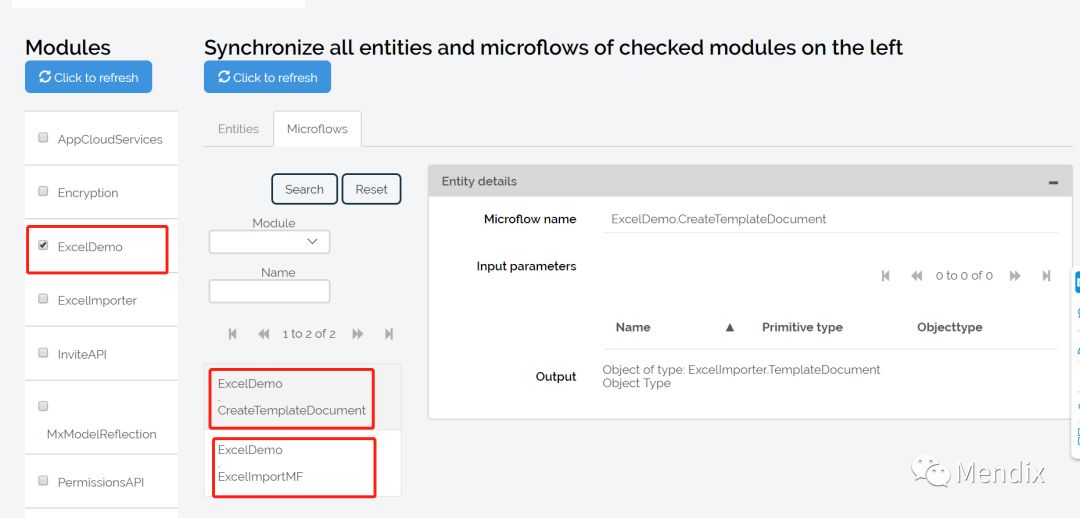
四. 创建导入模板
在将数据从Excel文件导入应用程序之前,必须先设置导入模板。在此模板中,您将配置数据应该映射到哪些对象,如果对象与另一个对象关联,则应从哪个Excel文件开始导入以及应导入哪些列。
-
单击导航中Config下面的Excel menu菜单项:

- 单击“新建模板”:
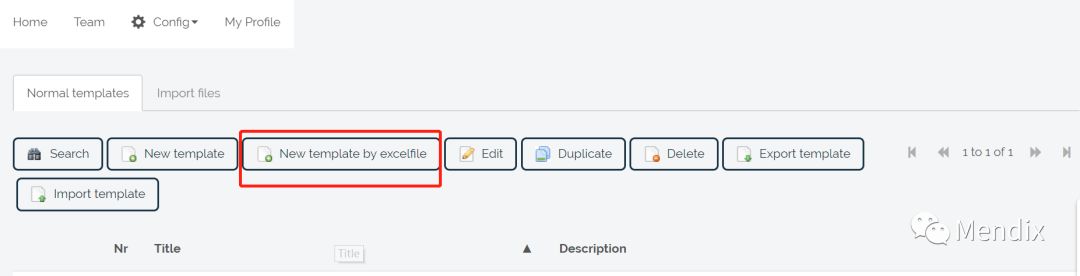
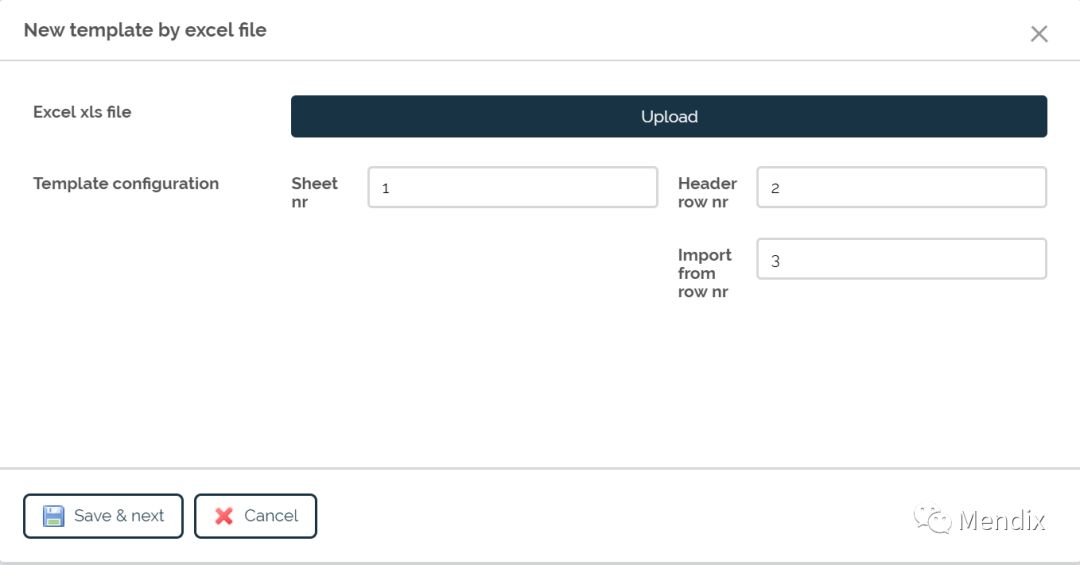
- Excel 模板:

- 确定模板的名称,其中模板的名称和Title保持一致:

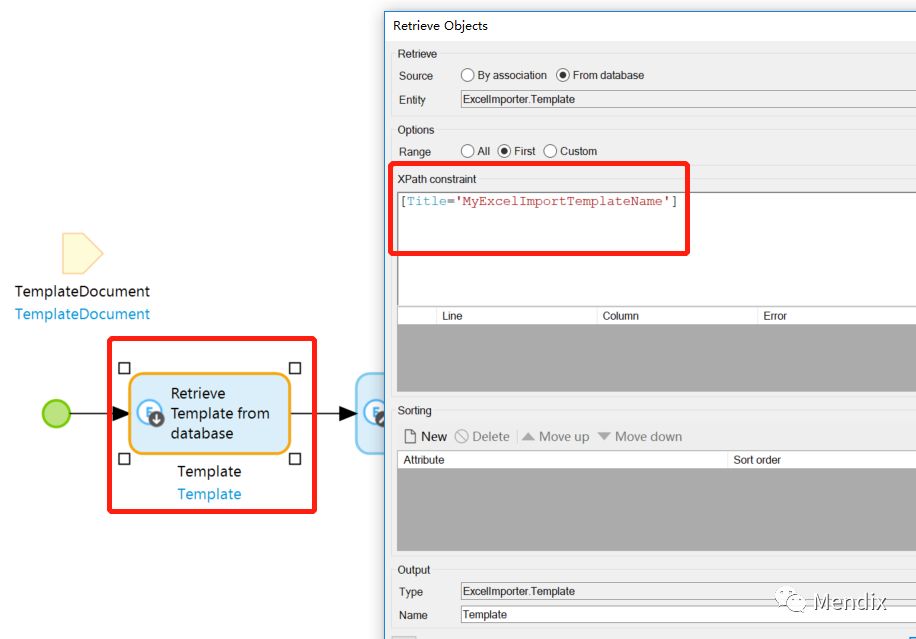
- 选择 ExcelDemo Object:
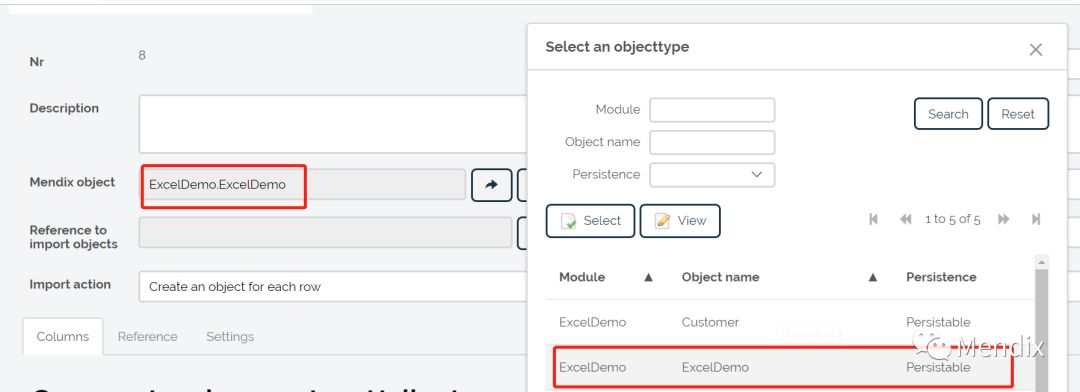
-
选择Import action:

- 点击Connect matching attributes:

- 创建模板成功:


五. 导入Excel文件
-
在页面中点击ImportOrderExcel:

- upload文件, save文件:

-
通过模板成功导入数据:

通过模板导入大量的数据,不仅可以节省时间,还可以用于系统之间的高效集成,这才是重点。
更多信息,请访问以下链接:
Mendix官网:https://www.mendix.com/zh/
Mendix行业解决方案:https://solutions.mendix.com/
Mendix平台指南:https://www.mendix.com/evaluation-guide/
Mendix动画展示:https://www.mendix.com/demos/
谢谢阅读!
.
